选择在Mac 的锁定屏幕上显示的个人资料图片时,您可以选择将动画拟我表情作为其中之一。以下是如何设置它。
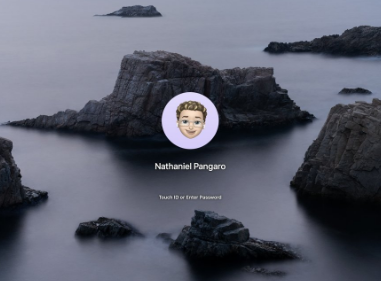
“借助 Memoji,您可以创建自己的个性化 Animoji,”Apple 软件工程高级副总裁Craig Federighi在WWDC2018 主题演讲中表示。“这些动话表情可以看起来像你或真正的你。”
以下是在锁定屏幕上设置动画拟我表情的方法,以及当您的计算机锁定在macOS Ventura中时它的作用。
如何设置拟我表情
在锁定屏幕上选择拟我表情作为您的个人资料图片与选择一张照片是一样的。以下是如何在 Mac 上进行设置。
进入设置
搜索用户和组
单击要添加拟我表情的帐户的头像
选择应用程序左侧面板上的拟我表情选项卡
选择您要使用的拟我表情
选择后,单击屏幕顶部的“姿势”选项卡
选择您希望拟我表情在未设置动画时保持的姿势
选择姿势后,单击屏幕顶部的样式选项卡
选择要在拟我表情后面显示的彩色背景
您可以使用拟我表情预览下方的滑块(位于屏幕左下方)放大或缩小个人资料图片
当一切都符合您的喜好时,单击屏幕右下角的保存
